Узнайте о том, как создавать приложения с использованием виджетов ArcGIS GeoBIM в ArcGIS Experience Builder, следуя инструкциям ниже.
Открытие ArcGIS Experience Builder и создание приложения
Чтобы открыть ArcGIS Experience Builder и начать с шаблоном приложения, выполните следующие действия:
- Выполните вход в учетную запись ArcGIS и откройте приложение Experience Builder с помощью кнопки запуска приложений
 на портале.
на портале.Появится стартовая страница ArcGIS Experience Builder.
- Нажмите Создать новую.
Откроется страница шаблона, отображающая все доступные опции шаблона.
В следующих примерах используется шаблон Пустое полноэкранное приложение.
- Щелкните Создать в шаблоне Пустое полноэкранное приложение
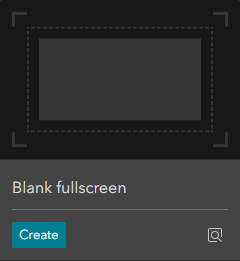
Страница конструктора откроется с шаблоном пустого полноэкранного приложения.
Использование виджета Просмотр документов с веб-сценой, содержащей 3D-модели
Виджет Просмотр документов позволяет отображать 2D- и 3D-ресурсы, хранящиеся в Autodesk Construction Cloud (ACC). Если веб-сцена содержит 3D-модели, созданные с помощью ArcGIS Pro BIM Cloud Connection, виджет Просмотр документов позволит вам просматривать пространственный контекст модели с исходным инженерным документом.
Если у вас нет готовой веб-сцены, используйте ArcGIS Pro для добавления моделей BIM в веб-сцену и их публикации в ней.
- На вкладке Вставить виджет щелкните
 и перетащите виджеты Карта и Просмотр документов в пустой шаблон.
и перетащите виджеты Карта и Просмотр документов в пустой шаблон. - В настройках виджета Карта добавьте веб-сцену, которая содержит модели, импортированные из ArcGIS Pro BIM Cloud Connection.

- В настройках виджета Просмотр документов щелкните ниспадающее меню Выбрать виджет Карта и выберите опцию Карта, содержащий веб-сцену.

- Нажмите Сохранить, Опубликовать и Предварительный просмотр, чтобы открыть приложение ArcGIS Experience Builder.
- Щелкните гиперссылку Войти в виджете Просмотр документов и пройдите аутентификацию с помощью Autodesk.
После входа в систему виджет Просмотр документов отображает сообщение Нет документа для отображения.
- Щелкните элемент модели в веб-сцене.
Соответствующий технический документ откроется в виджете Просмотр документов, а его экстенты будут увеличены до размера того же элемента, который был выбран на веб-сцене, и также будут выделены.

Использование виджетов Просмотр документов, Проводник документов и Проводник ссылок с картой проекта GeoBIM
Помимо виджета Просмотр документов, виджеты Проводник документов и Проводник ссылок предоставляют другие методы взаимодействия с вашими данными проекта ACC.
Виджет Проводник документов отображает полное представление всех проектов BIM, папок и поддерживаемых документов, связанных с учетной записью, настроенной в проекте ArcGIS GeoBIM.
Примечание:
Чтобы использовать виджет Проводник документов, необходимо использовать источник данных, содержащий один сервис объектов ArcGIS GeoBIM. Если источник данных не содержит совсем или содержит несколько сервисов объектов ArcGIS GeoBIM, появится сообщение: В этом виде не найдено сервисов объектов GeoBIM. Используйте веб-карту или сцену, содержащую слои только из одного сервиса объектов GeoBIM. Отображается
Виджет Проводник ссылок отображает все поддерживаемые документы, связанные с возможностями ГИС в вашем источнике данных. Дополнительные сведения см. в разделах Добавление ссылок на отдельные объекты и Добавление ссылок на объекты с использованием правил. Выберите ссылки ACC из виджета Проводник ссылок, чтобы отобразить их в виджете Просмотр документов.
Если у вас нет карты проекта GeoBIM, ознакомьтесь с разделами Создание проекта, Создание учетной записи проекта и Обзор инструментов ArcGIS GeoBIM, чтобы узнать, как их настроить.
- На вкладке Вставить виджет щелкните
 и перетащите виджеты Карта и Просмотр документов в пустой шаблон.
и перетащите виджеты Карта и Просмотр документов в пустой шаблон. - Добавьте виджет Контроллер виджетов и перетащите внутрь него виджеты Проводник документов и Проводник ссылок, чтобы освободить больше места на экране для виджетов Карта и Просмотр документов.
- В настройках виджета Карта добавьте карту проекта, которая была сгенерирована после создания проекта ArcGIS GeoBIM.

- Если в одной из настроек виджета Просмотр документов щелкните ниспадающее меню Выбрать виджет Карта и выберите опцию Карта, содержащий карту проекта GeoBIM.
Для второго виджета Просмотр документов можно оставить значение Нет.

- В настройках виджета Проводник документов убедитесь, что выбрана опция Карта в ниспадающем меню Выбрать виджет Карта. Выберите опцию Просмотр документов в ниспадающем меню Выберите виджет Просмотр документов для отображения документов.

- В настройках виджета Проводник ссылок убедитесь, что выбрана опция Карта в ниспадающем меню Выбрать виджет Карта. Выберите опцию Просмотр документов 2 в ниспадающем меню Выберите виджет Просмотр документов для отображения документов.

- Нажмите Сохранить, Опубликовать и Предварительный просмотр, чтобы открыть приложение ArcGIS Experience Builder.
- Щелкните гиперссылку Войти в одном из виджетов Просмотр документов и пройдите аутентификацию с помощью Autodesk.
После входа в систему виджет Просмотр документов отобразит сообщение Нет документа для отображения. Виджет Проводник ссылок отобразит сообщение Нет связанных документов для отображения, а виджет Проводник документов отобразит имя связанной учетной записи ACC.
Примечание:
Если вы раскроете имя учетной записи в виджете Проводник документов, вы увидите все проекты BIM, которые подключены к вашей карте проекта GeoBIM.
- Щелкните любой объект слоев GeoBIM, например, документ или ошибку, на карте проекта.
Виджет Просмотр документов, подключенный к виджету Карта, отображает первую доступную ссылку для выбранного объекта ГИС. Другой виджет Просмотр документов по-прежнему будет содержать сообщение Нет документа для отображения, поскольку он не подключен к виджету Карта.

Виджет Проводник документов фильтрует, отображая проект BIM, связанный с выбранным объектом ГИС.

Виджет Проводник ссылок отображает все ссылки, связанные с выбранным ГИС-объектом. Имена учетных записей и проектов BIM также отображаются под каждым связанным элементом.

- Нажмите на любую другую ссылку, указанную в виджете Проводник ссылок.
Второй виджет Просмотр документов открывает ссылку, выбранную в виджете Проводник ссылок. Ссылка, отображаемая в первом виджете Просмотр документов, остается видимой, что позволяет просматривать и анализировать несколько исходных документов проекта ACC одновременно.
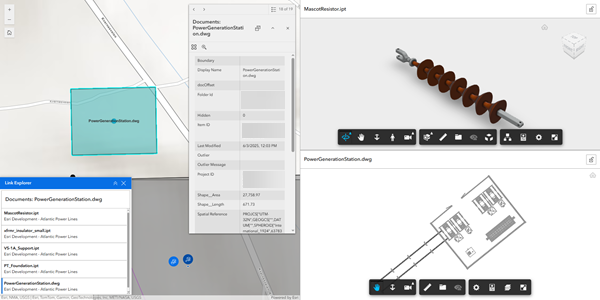
После итогу прохождения этого руководства вы создадите два приложения ArcGIS Experience Builder с разными настройками виджетов Просмотр документов, Проводник документов и Проводник ссылок. Продолжите изучение других виджетов Experience Builder, которые могут повысить эффективность рабочих процессов вашего проекта BIM.